CAD是一种专业的制图软件,这里所说的CAD就是一款用于建筑、机械等产品构造以及电子产品结构设计的软件。在CAD使用中,有时候我们需要从一张CAD图中复制一定的内容到新的CAD图中, 在原图纸中文字格式你已经设定好,等复制到另一张图中是,文字样式发生了改变,与之前的图差距很大,下面跟大家分享一下CAD图复制到另一张图后文字样式不对怎么处理的。
方法/步骤
第1步
我们先看一下已经设定好的文字样式,文字很饱满圆润

第2步
等复制到另一张CAD图的时候文字样式发生了改变,如图所示

第3步
此时,需要回到原图中,选中你的字体查看他的属性,如果你的侧边框没有显示,你可以摁Ctrl+1显示,查看字体的样式,即style,本例中,字体样式为“交通工程专用字体”,把他记下来
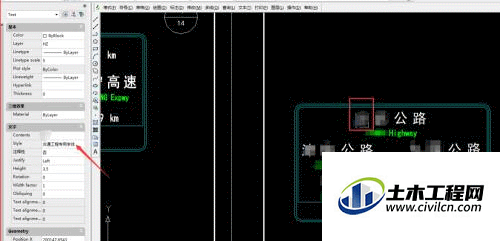
第4步
之后还在这张图中输入st,摁回车键,在弹出的对话框中,找到刚才的样式名称,即交通工程专用字体,此时注意与之对应的字体,本例中为“黑体”
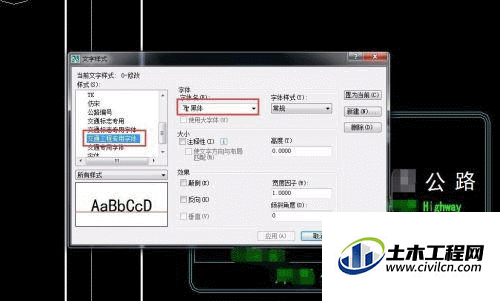
第5步
现在让我们跳转到另一张图中,同样输入st 摁空格或者回车,在弹出的对话框中找到“交通工程专用字体”,在这张图中与之对应的字体是“STJTBZ”
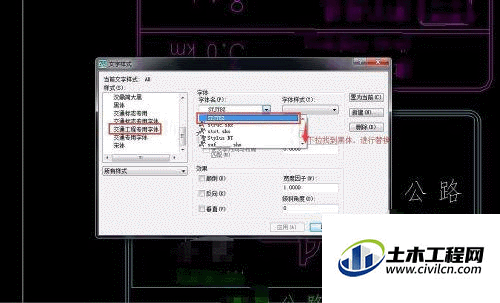
第6步
我们把“STJTBZ”字体改成“黑体”,点击下方的应用按钮
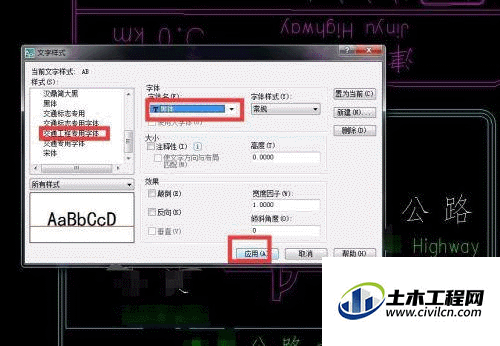
第7步
这时候可能你的图还是没有改变,别着急,输入re,摁空格或者回车键,稍等片刻,你的字体就与原图是一样的了,祝你成功,谢谢







